圧縮によるビデオ画質の損失を減少できるので、WMVは音楽家、ハイファイ愛好家から非常に高く評価されています。しかし、WMVファイルのサイズが大きすぎて、WMV形式の音楽は転送や共有に大変不便です。また、WMVファイルはハードディスクに負担をかけます。
WMVをMP3に変換すれば、このような問題を簡単に解決できます。「FonePaw スーパーメディア変換」で楽にWMVファイルをMP3に変換可能です。これさえあれば、MP3、 WAV、OGG、M4A、 FLAC、 ACC、M4Rなどのビデオファイルが問題なく変換できます。その上に、複数のビデオファイルを変換したい場合、「FonePaw スーパーメディア変換」は高速で一括変換できるようになります。
さて、この動画変換ソフトのトライアル版を無料でダウンロードしてWMVをMP3に変換してみましょうか。
Windows Version DownloadMac Version Download
パート1. WMVについて
WMVはウィンドウズのメディアビデオと言われて、Windows標準のメディアプレーヤーが標準でサポートしている形式の一つです。一般的に高品質や未圧縮の音声を保存するのに使われます。圧縮されていない特性があるので、WMVファイルは大量のメモリー空間を使っていて、インターネットの転送は不経済です。しかし、品質を重視している人にとって、圧縮されていないWMVファイルは高品質を意味して、音楽を再生するいい選択です。
パート2. WMVをMP3に変換する方法
ステップ1.ソフトを実行しWMVファイルを追加
ソフトをパソコンにインストールしてから実行。「ファイルを追加」をクリックしWMVファイルをインポート。
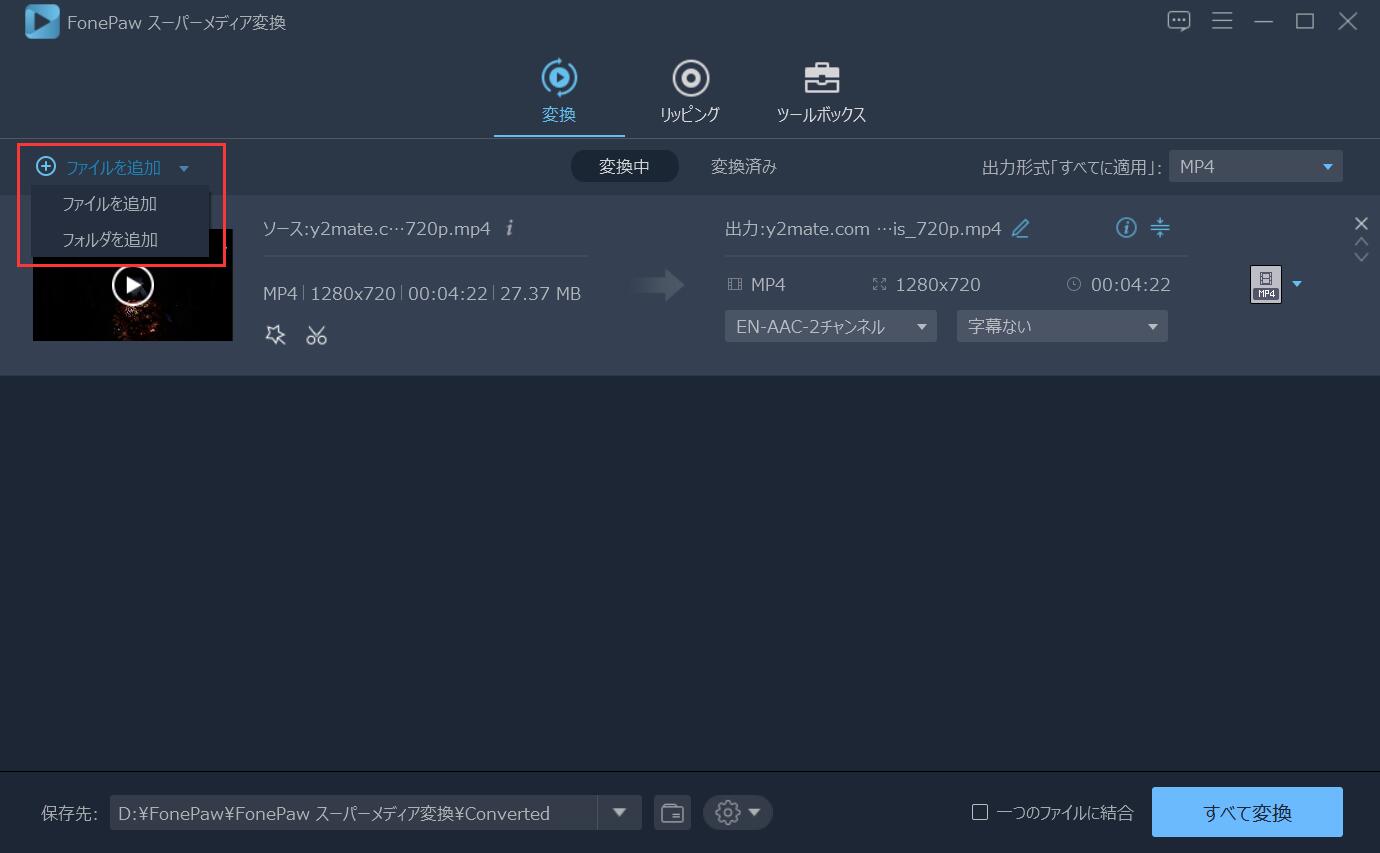
ステップ2.出力形式をMP3にする
「プロフィール」のドロップダウンボタンをクリックし、「普通のビデオ」の「MP3 - MPEG Layer-3 (*.mp3)」形式を選択。カテゴリで任意の形式を選択してもいいです。
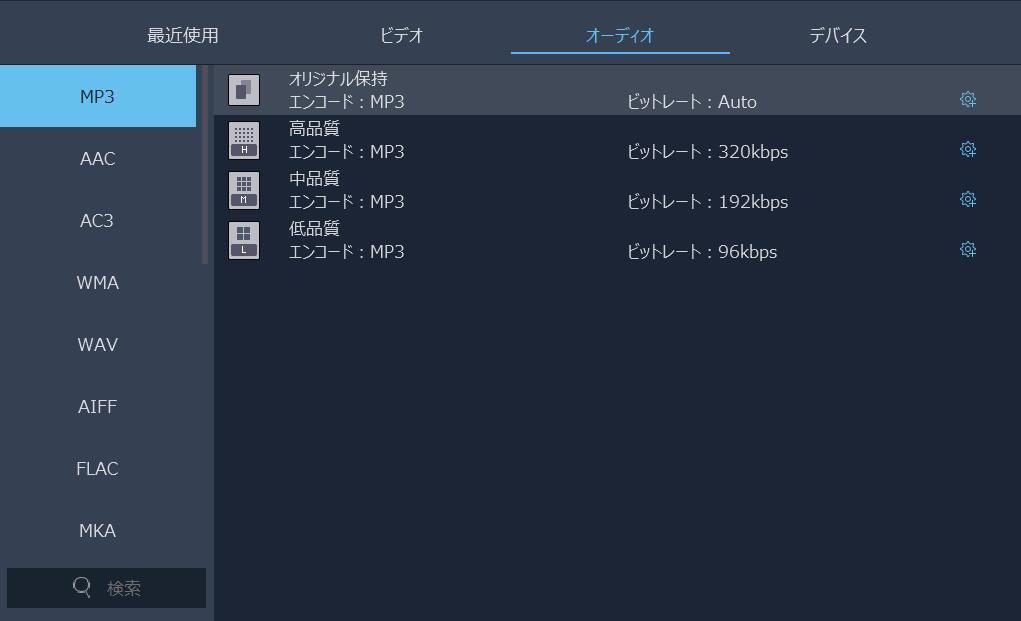
ステップ3.変換開始
「参照」ボタンをクリックし出力先を指定。右下にある「変換」ボタンをクリックししたら、WMVをMP3に変換開始します。
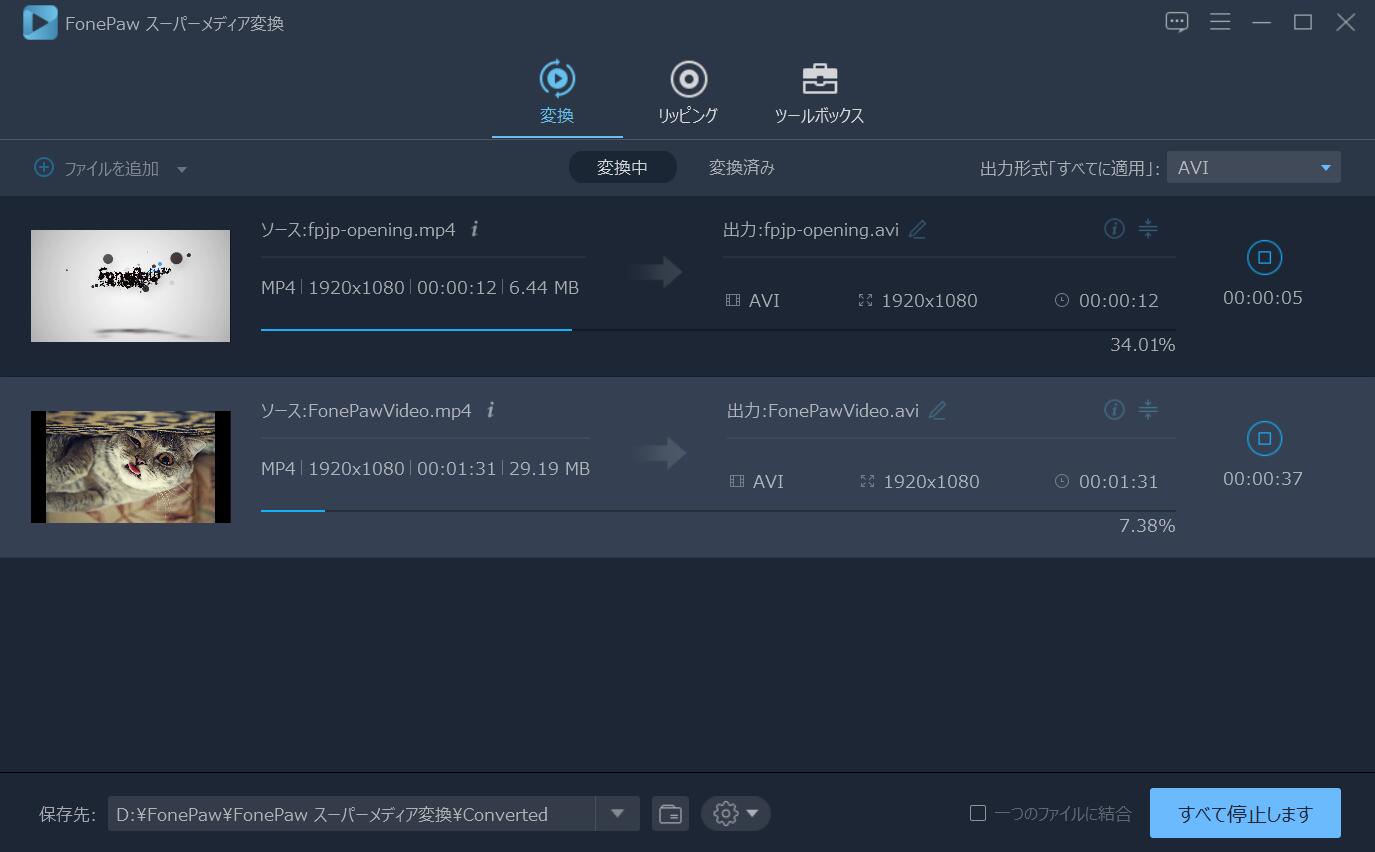
MP3に変換した後、「FonePaw スーパーメディア変換」で他のビデオ或はオーディオファイルを変換することもできます。例えば、MTSファイルを変換する場合、MTSファイルをファイルサイズがより小さいMP4形式に変換可能です。また、FLACファイルの損失を減少するために、FLACファイルをMP3に変換できます。早速ダウンロードして使ってみませんか。
 オンラインPDF圧縮
オンラインPDF圧縮 オンラインPDF圧縮
オンラインPDF圧縮


